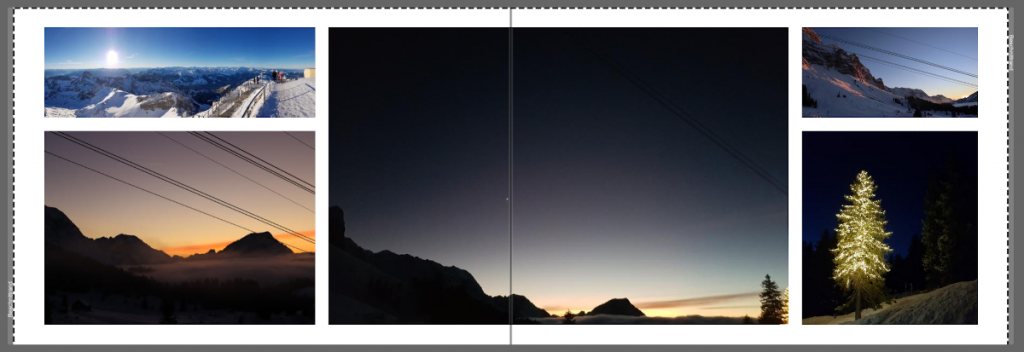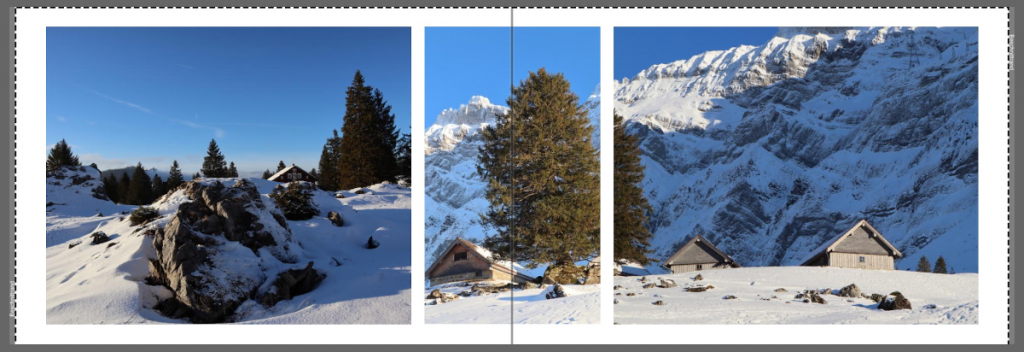Als Dank für die Anmeldung zum FotoPremio-Newsletter haben wir einen Gutschein für ein RUCK ZUCK Fotobuch bekommen. So eine Gelegenheit kann ich mir natürlich nicht entgehen lassen, und habe mich sofort daran gemacht, das 10×15 cm grosse (oder kleine?) Fotobuch im Handtaschenformat zu designen.

Das Thema: Unser Winter-Wochenende auf dem Säntis in der Schweiz. So ein Kurztrip ist perfekt geeignet für ein kleines Buch wie dieses, mit 20 Seiten und im handlichen Format. Eine perfekte Mini-Erinnerung an mein Geburtstagsgeschenk!
Das RUCK ZUCK Fotobuch designen
Die Bilder hochzuladen ist, wie man es mittlerweile gewohnt ist, per Drag-and-drop möglich. Was ich vorher so allerdings noch nicht gesehen hatte, ist die Möglichkeit, die Bilder während des Uploads schon zu verwenden. Das ist richtig toll, weil der Upload je nach Menge der Fotos ja durchaus etwas länger gehen kann.
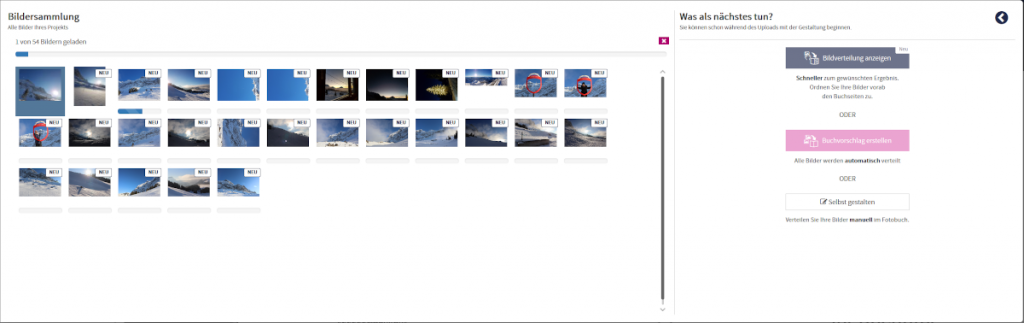
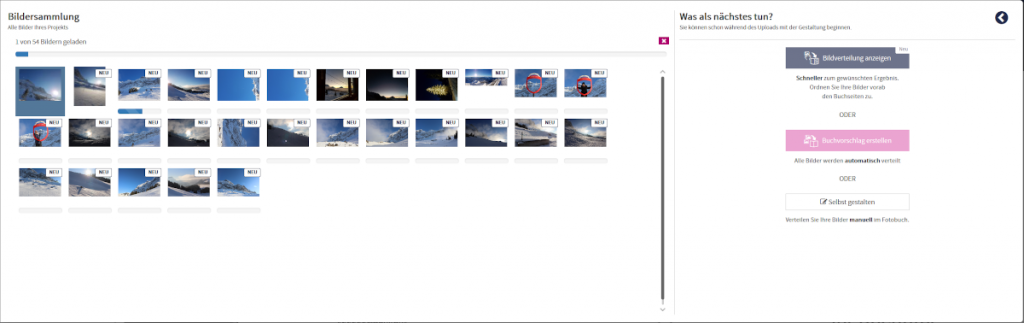
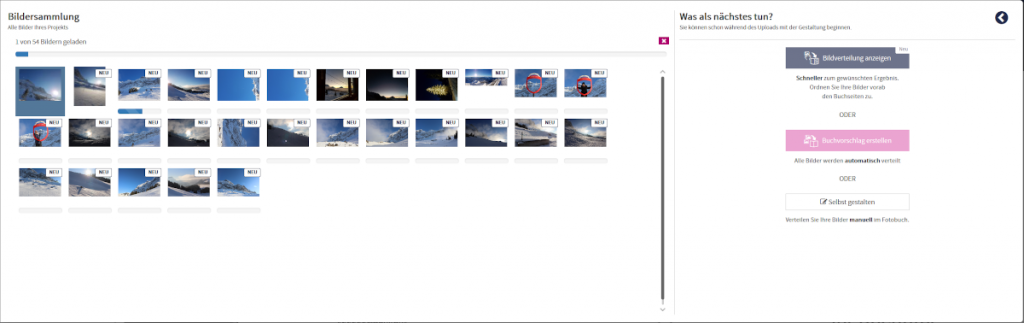
Es stehen dann drei Möglichkeiten zur Verfügung: „Bildverteilung anzeigen“, „Buchvorschlag erstellen“ und „Selbst gestalten“. Letzteres kennen wir alle, daher habe ich diese Option übersprungen.
Option „Bildverteilung anzeigen“
„Bildverteilung anzeigen“ hingegen fand ich neu und spannend und habe es zunächst ausgewählt.
Ich wurde in einen Dialog geführt, bei dem ich aus dem Uploadbereich die Bilder direkt auf die einzelnen Seiten verteilen konnte, bevor der FotoPremio-Editor dann einen Buchvorschlag entsprechend dieser Zuteilung macht. In meinem Fall fand ich das jedoch nicht besonders übersichtlich: Die Vorschaubilder in der Bildersammlung sind sehr klein, und ich hätte beim besten Willen nicht zwischen den Details einiger meiner Fotos unterscheiden können.
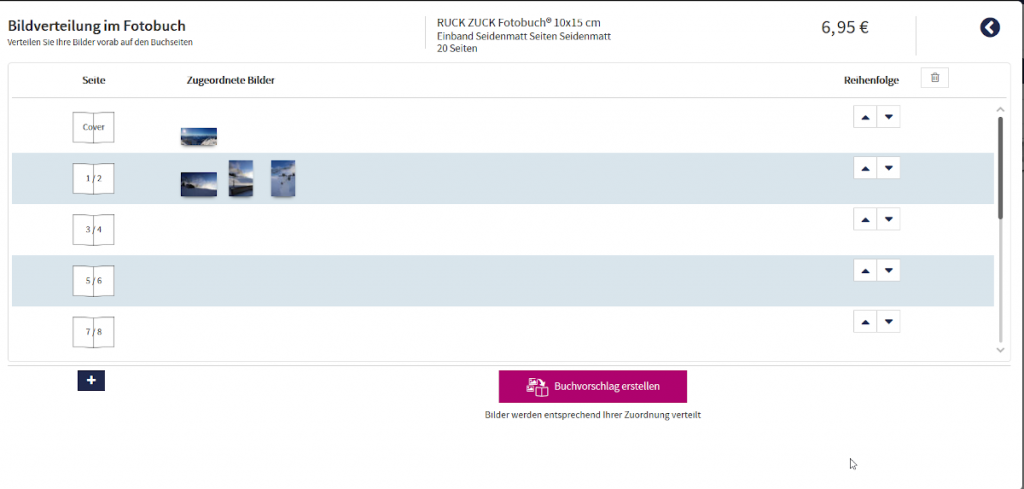
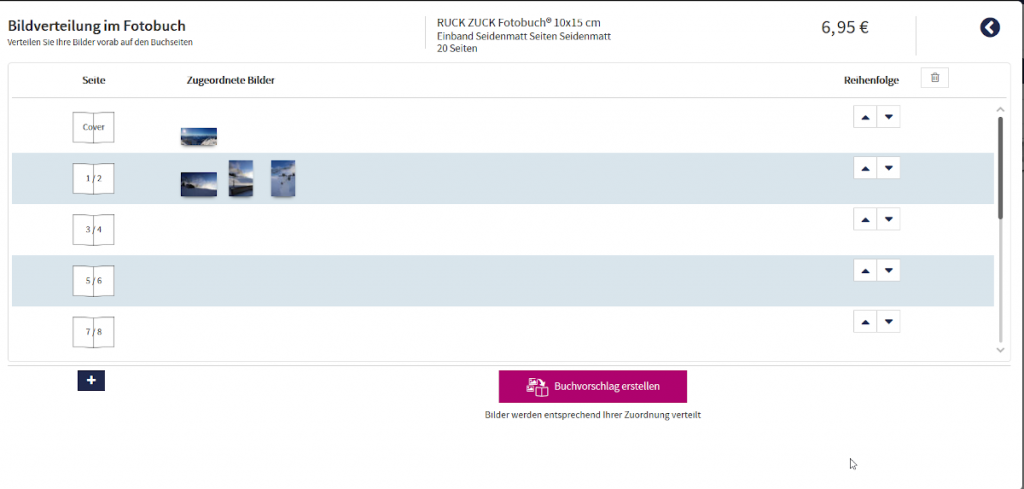
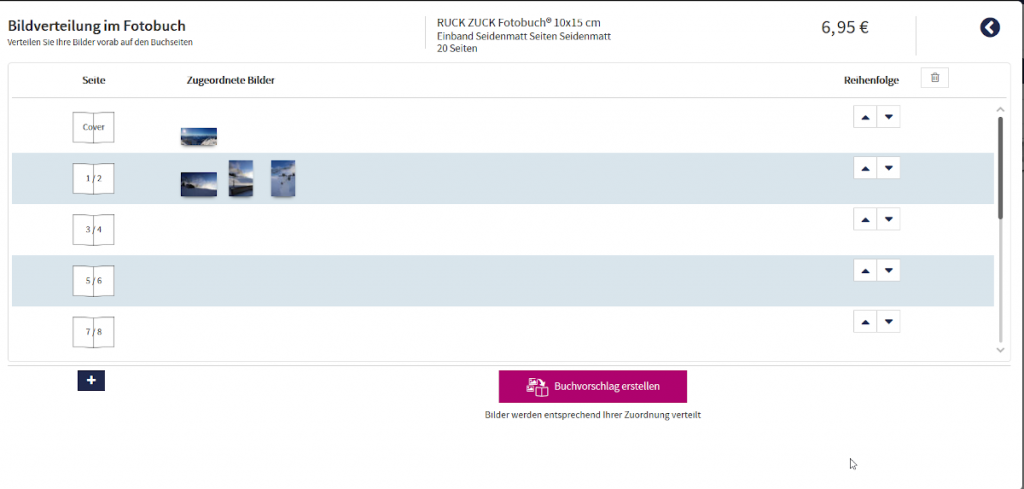
Bestimmt gibt es Anwendungsfälle, wo das besser funktioniert als bei mir. Beispielsweise, wenn die einzelnen Fotos aufgrund ihrer Farben besser voneinander zu unterscheiden sind. Oder wenn man von vorneherein die Möglichkeit haben möchte, nach Themen zu sortieren.
Ich habe den Versuch also abgebrochen und bin eins zurückgegangen, zur Option „Buchvorschlag erstellen“.
Option „Buchvorschlag erstellen“
Die Option „Buchvorschlag erstellen“ verteilt die gesamten Bilder zunächst einmal quer durch das Buch. Das ergibt sicher weniger Sinn, wenn man eine gewisse Reihenfolge einhalten möchte, wie zum Beispiel die unterschiedlichen Etappen einer Reise. Für meine Zwecke war es jedoch gar kein Problem, und der erste Entwurf war tatsächlich schon recht überzeugend und ansprechend.
Was der automatische Buchvorschlag nämlich macht (und, wie ich finde, gar nicht so schlecht), ist mit Bilderkennung zu arbeiten. Recht konstant hat es mir Themen gruppiert, die auf irgendeine Art zusammen gepasst haben, z. B. Abendbilder oder Bilder, auf denen Hütten abgebildet waren.
Auch bei den übrigen Bildern hat mich die automatische Bildzuordnung positiv überrascht. Von Beginn an war das Ergebnis recht brauchbar und eine gute Basis. Ganz ohne Anpassungen ging es in meinem Fall zwar nicht aber es hat schon vieles erleichtert und enorm Zeit gespart.
Bilder wechseln und anpassen
Zunächst hatte ich eine viel zu grosse Anzahl an Bildern hinzugefügt, einfach um das Ganze mal auszuprobieren. Dabei kam dann allerdings ein Entwurf heraus, bei dem an vielen Stellen Bilder doppelt, andere dafür gar nicht enthalten waren.
Das hier war beispielsweise zwar hübsch symmetrisch, aber vielleicht nicht unbedingt so gewollt:
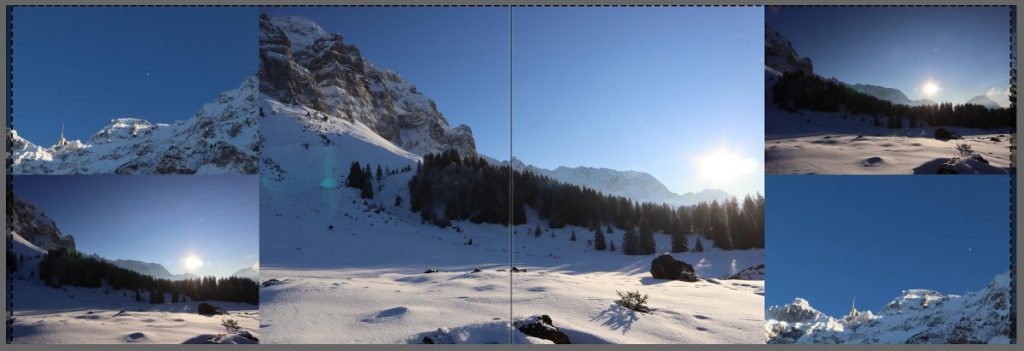
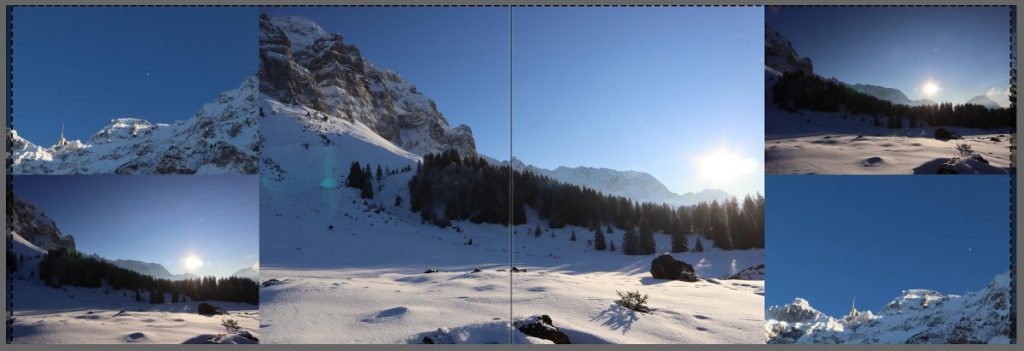
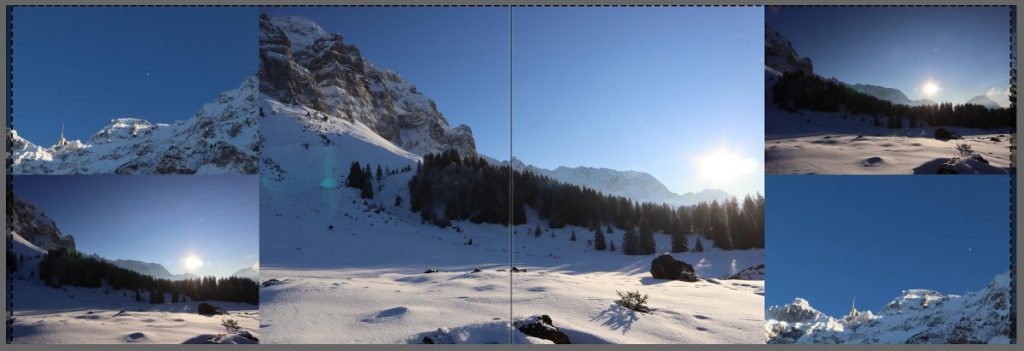
Anpassungen im Foto-Editor sind zwar möglich aber nur in kleinem Maße: Geraderücken, rote Augen entfernen, in Schwarz-Weiss oder Sepia umwandeln geht. Kompliziertere Retuschen wie Flecken entfernen geht jedoch nicht.
Ich würde also empfehlen, die Bilder vorher auszuwählen, nötigenfalls zu bearbeiten und dann erst hochzuladen. Auch, weil zumindest ich keine Möglichkeit gefunden habe, alle hochgeladenen Bilder auf einmal wieder zu löschen.
Grundsätzlich ist der Designer sehr praxisnah und verständlich aufgebaut. Ein Beispiel: Auf der linken Seite in der Bildersammlung kann man anhand der kleinen blauen Zahl neben jedem Bild gut sehen, welche Bilder im RUCK ZUCK Fotobuch bereits enthalten oder vielleicht sogar doppelt enthalten sind. Wenn man im Buch selbst ein Bild markiert, wird das jeweilige Bild in der Bildersammlung auch markiert. So kann man sich ganz gut orientieren und Bilder einfach austauschen.
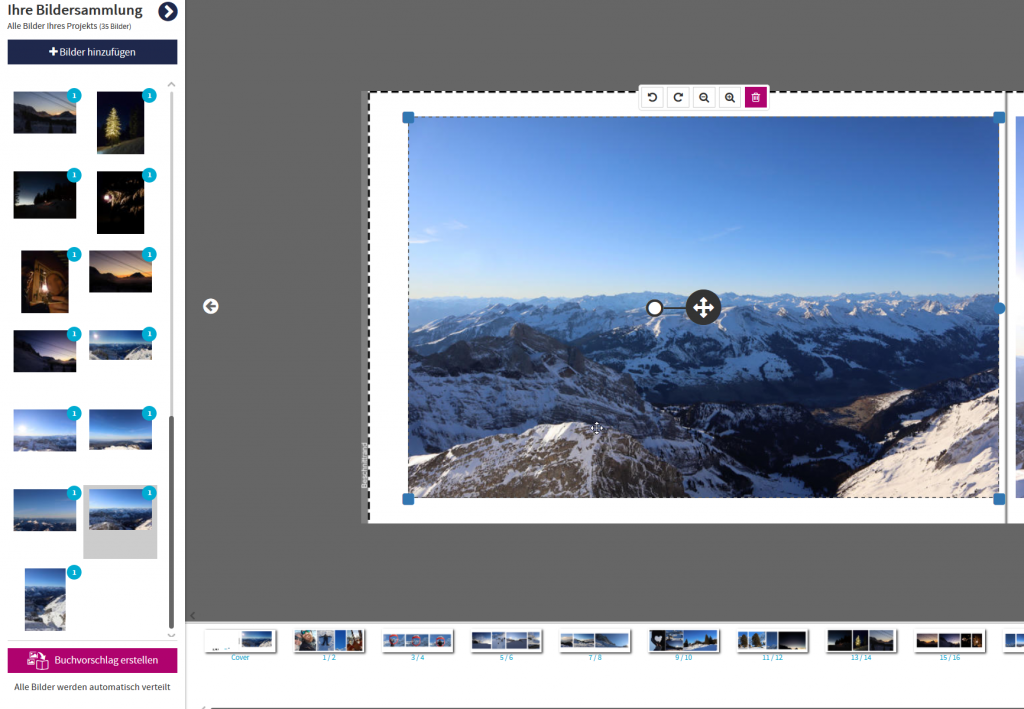
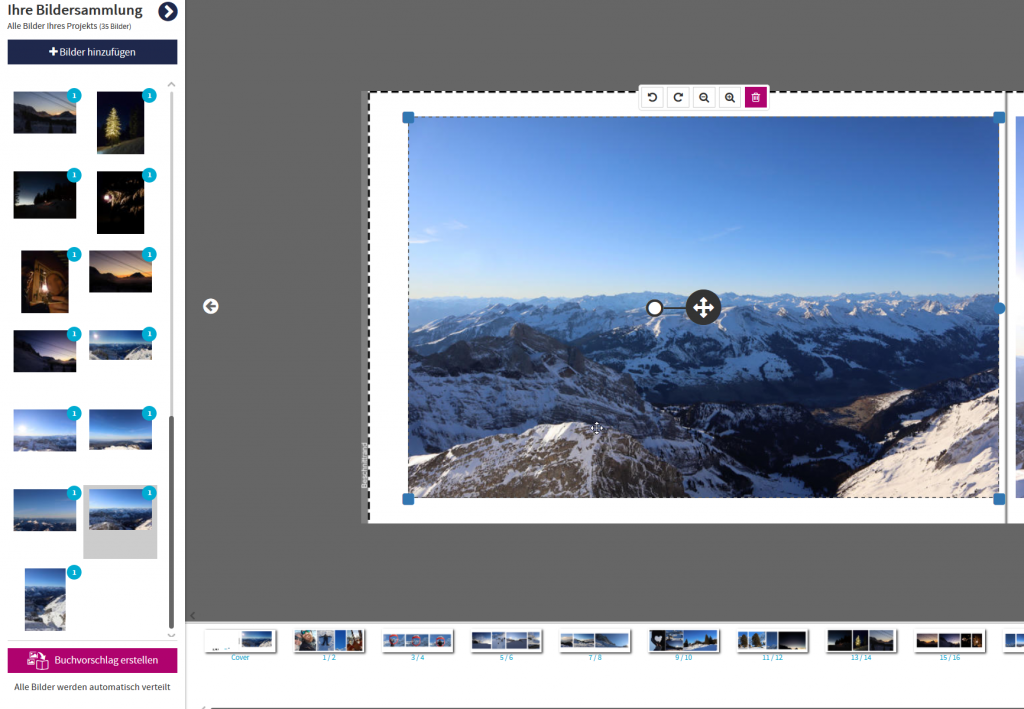
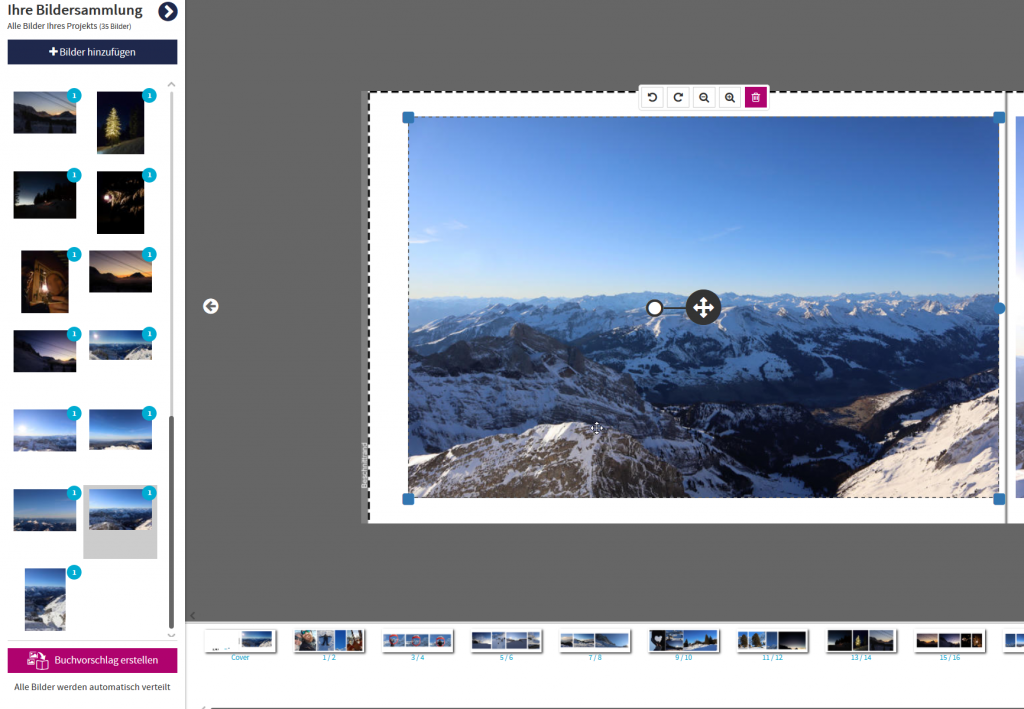
Das Verschieben und Wechseln von Bildern ist leider wenig intuitiv: Ich habe ein paar Mal die gesamte Bildbox verschoben bis ich verinnerlicht hatte, dass nur beim Klicken auf das Kreuz in der Mitte das Bild innerhalb der Box verschoben wird und nicht der gesamte Rahmen. Wenigstens lässt sich so ein kleiner Fehler durch einen Klick auf die Layout-Optionen rechts schnell wieder fixen.
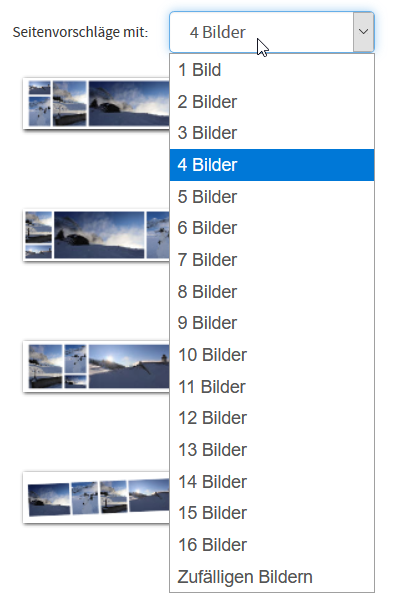
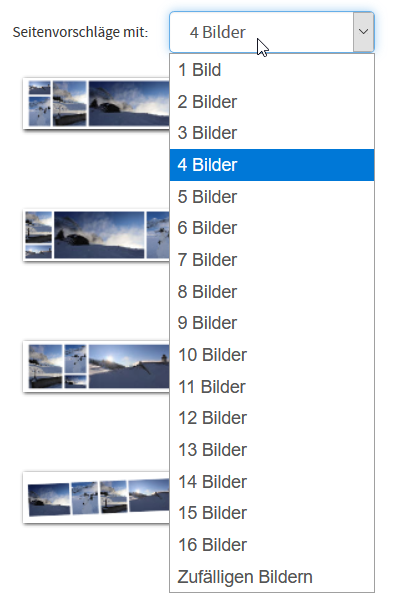
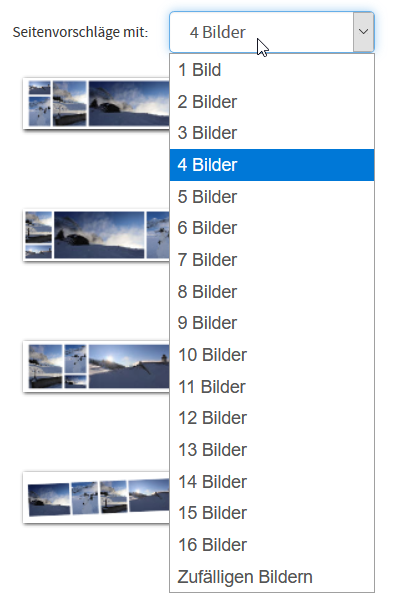
In der Seitenleiste auf der rechten Seite hat man nämlich viele Optionen, sich unterschiedliche Seitendesigns auszuwählen, das fand ich sehr ansprechend. Auch die Möglichkeit, die Anzahl Bilder pro Seite zu variieren ist super, weil man dann bei manchen Fotos doch Akzente setzen kann.
Es gibt unterschiedliche Layouts mit mehr oder weniger Weissraum, mehr oder weniger Kanten, verschiedene Verteilung von Hoch- und Querformat, angewinkelt oder ganz horizontal.
Worauf ich hier gespannt bin, ist die Wirkung über die Innenfalz hinweg. Fast alle Doppelseiten haben ein Bild, das über das Seitenende hinweg auf die gegenüberliegende Seite ragt. Das kann super aussehen, wenn allerdings die Kante blöd liegt, kann die Wirkung auch verpuffen.
Wirklich ein RUCK ZUCK gemachtes Fotobuch
Insgesamt hat es mich vielleicht eine halbe Stunde gekostet (nachdem ich die Bilder ausgewählt hatte), um das Fotobuch zu gestalten. Da kann man durchaus mehr Zeit rein verdaddeln, wenn man sich mit anderen Editoren herumschlägt. Von daher war ich wirklich zufrieden mit dem RUCK ZUCK Fotobuch im FotoPremio-Editor. Auch der Zahlvorgang war sehr unkompliziert – ich würde allerdings immer darauf achten, ein Login zu erstellen, bevor ich mit dem Design anfange, da habe ich schon Lehrgeld gezahlt gemacht an anderer Stelle.
Der Gutschein aus dem Newsletter gilt für das Fotobuch, nicht für den Versand. Wenn Ihr also noch was anderes designen wollt, bietet sich das an dieser Stelle an. Ansonsten sagen die Lieferzeiten 1-2 Tage für die Produktion und 1-2 Tage für die Post, das sollte also fix gehen. In diesem Sinne: Wir sind gespannt auf das Ergebnis unseres Tests und ich freue mich schon auf mein cooles kleines Fotobuch!